Bir .PDF haritasını CBS'ye dönüştürme
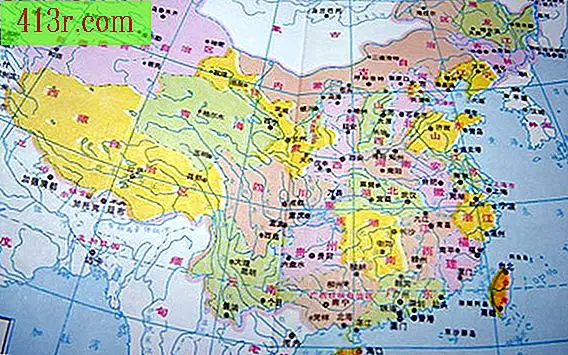
Haritanızı .PDF’yi JPEG’ye dönüştürün
1. Adım
Haritanızı Adobe Acrobat'ta .PDF'de açın.
2. Adım
"Dosya" menüsünü ve ardından "Farklı kaydet" i tıklayın.
3. adım
Açılır kutudaki "Farklı kaydet" seçeneğinden "JPEG" seçeneğini seçin. "Kaydet" i tıklayın.
Haritanızı georeference için hazırlanın
1. Adım
ArcMap 9.3'ü açın ve yeni bir boş harita açmak için "Tamam" a tıklayın.
2. Adım
"Veri ekle" ye tıklayın ve tahmini referans resimlerinizi veya veri kaynaklarınızı ekleyin.
3. adım
"Veri ekle" ye tıklayın ve yeni JPEG dosyasına gidin. "Tamam" a tıklayın. ArcMap'in piramitler yapmak isteyip istemediğini sorduğunda "Hayır" ı tıklayın ve dosyanın mekansal referans bilgisine sahip olmadığı konusunda bilgilendirildiğinde "Tamam" ı tıklayın.
4. Adım
Menüden "Görüntüle" ye ve ardından "Araç Çubukları" na tıklayıp "Georeferencing" öğesini seçin. Bu sizi georeferencing araç çubuğuna götürür.
Adım 5
Oraya ayarlamak için georeferencing çubuğunu ekranın üstüne sürükleyin.
Haritanızı georeferencing
1. Adım
Seçmek için harita dosyanızın başlığını tıklayın ve ardından sağ tıklayıp "Katmanın yakınlaştır" seçeneğini seçin.
2. Adım
Georeferencing araç çubuğunda bulunan "Denetim Noktaları Ekle" ye tıklayın. Referans haritasındaki, konumunun kolayca bulunabileceği bir konuma karşılık gelen JPEG haritasında bir yere tıklayın.
3. adım
Seçmek için referans katmanın başlığını tıklayın, ardından sağ tıklayıp "Katmanın zumla" seçeneğini seçin.
4. Adım
Referans harita katmanında, JPEG haritasında seçtiğiniz yere karşılık gelen konumu tıklayın.
Adım 5
1 - 4 arası adımları tekrarlayın, JPEG haritanız referans veri katmanı ile yeterince eşleşene kadar haritanın tüm bölgesini temsil eden yerleri seçin.
6. Adım
Geo-referencing açılır menüsünü tıklayın ve "düzelt" seçeneğini belirleyin. Hücrenin boyutunu, "yeniden örnekleme" türünü, dosya adını, dosya türünü ve sıkıştırma türünü seçin veya varsayılan değerleri kabul edin ve "Kaydet" i tıklayın.






